Comment faire pour supprimer la musique d'iPad
Salut. Quand j'ai initialement synchronisé mon iTunes et iPad, toute la musique est venue avec les applications. La musique prend maintenant trop de place. J'ai mis à jour mes paramètres de synchronisation dans iTunes pour indiquer qu'il ne devrait synchroniser les applications (pas la musique). Cependant, toute la musique est déjà sur mon iPad. Y a t-il une mèthode que je peux utiliser pour supprimer la musique d'iPad sans perdre toutes mes chansons d'iTunes (ce qui me fais peur)?
Profitez de la musique sur votre iPad, comme iPad 2? Super. Cependant, des tonnes de chansons sur iPad prennent beaucoup d'espace de stockage. Lorsque vous avez peu d'espace de stockage, vous devrez peut-être supprimer de la musique d'iPad pour libérer de l'espace de stockage et ajouter de nouveaux fichiers. Comme l'utilisateur ci-dessus, si vous synchronisez votre iPad avec iTunes, vous perdrez toutes les chansons ajoutées précédemment sur votre iPad. Si vous êtes inquiet, je vous recommande un outil utile - Wondershare TunesGo. Il vous permet de supprimer plusieurs chansons et listes de lecture iPad à la fois. En outre, les chansons dans iTunes seront toujours là après la suppression.
Puissant gestionnaire de téléphone et programme de transfert- Wondershare TunesGo

- Transférez directement des fichiers multimédias vers des appareils iOS en un clic.
- Transférer audio et vidéo d'iDevice vers iTunes et PC.
- Importez et convertissez de la musique et des vidéos dans des formats sympas iDevice.
- Supprimer des photos/vidéos en lot en un seul clic.
- Dédupliquer les contacts en double
- Corriger & Optimiser les tags ID3, les couvertures, les informations sur les chansons
- Transférer de la musique, des photos sans restrictions iTunes
- Parfaitement sauvegarder/restaurer la bibliothèque iTunes.
Comment supprimer des morceaux de musique d'iPad en lot
Maintenant, nous allons vérifier comment supprimer des chansons d'iPad 2 facilement avec Wondershare TunesGo. Nous allons définir la version Windows de TunesGo comme un exemple, si vous êtes un utilisateur Mac, il vous suffit de dupliquer le processus sur la version Mac de ce gestionnaire de fichiers iPad.
Etape 1 Démarrer Wondershare TunesGo
Téléchargez et installez Wondershare TunesGo sur votre ordinateur, puis démarrez-le. Le programme vous demandera de connecter iPad pour la gestion.
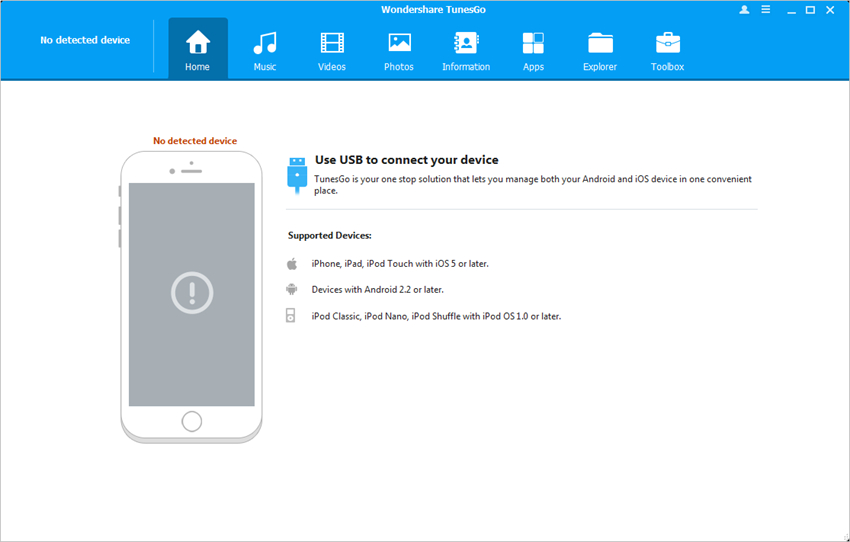
Etape 2 Connecter iPad
Connectez votre iPad au PC via un câble USB. Ce programme détectera automatiquement votre iPad et affichera toutes les catégories de fichiers gérables en haut de la fenêtre du logiciel.

Etape 3 Supprimer les morceaux de musique d'iPad en lot
Choisissez la catégorie Musique en haut de l'interface principale. Le programme vous montrera les sections de tous les fichiers audio dans la barre latérale gauche, ainsi que les photos dans la partie droite. Sélectionnez maintenant les chansons dont vous n'avez pas besoin et cliquez sur le bouton Supprimer en haut. Le programme demandera confirmation, et vous devez cliquer sur Oui pour laisser le programme commencer à fonctionner.
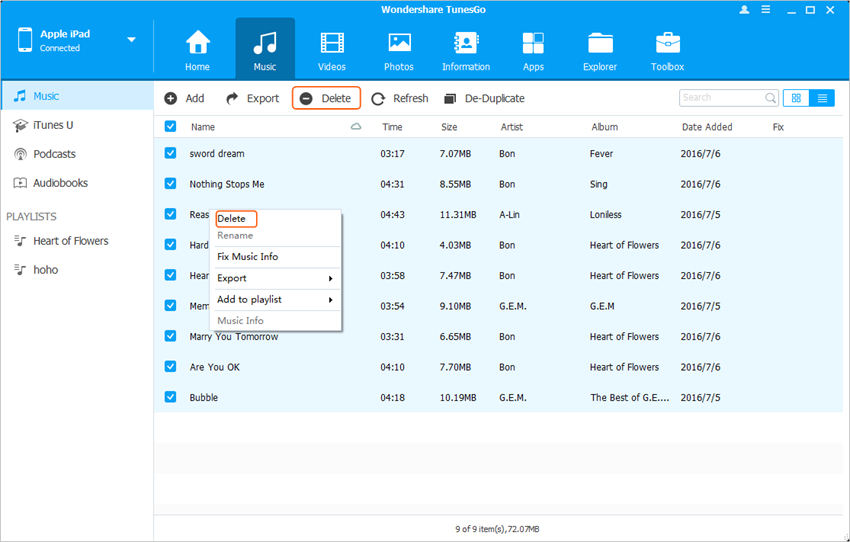
En plus de supprimer la musique d'iPad, vous pouvez également effacer les listes de lecture indésirables que vous avez créées sur iPad. Les listes de lecture sont répertoriées dans la barre latérale gauche et vous devez cliquer avec le bouton droit de la souris sur la liste de lecture et choisir l'option Supprimer dans le menu contextuel.
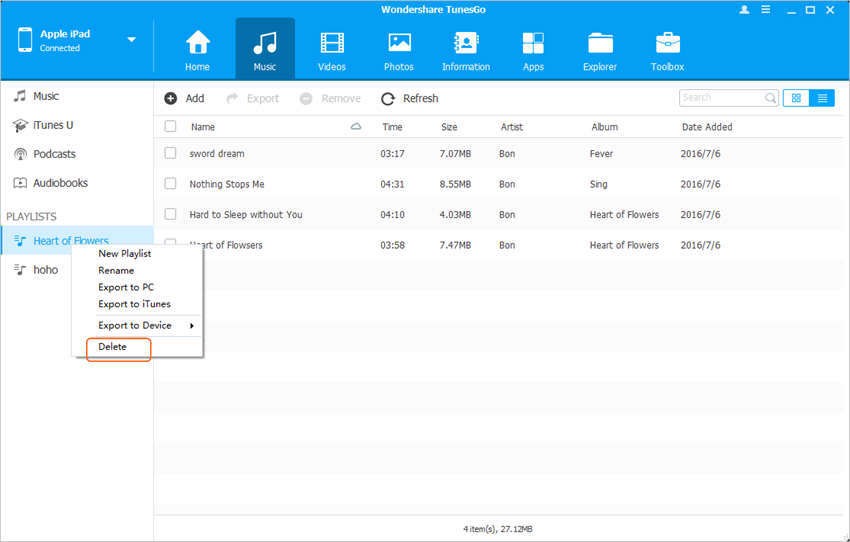
C'est tout! Vous avez réussi à supprimer les chansons et les listes de lecture indésirables d'iPad avec Wondershare TunesGo. Outre les fonctionnalités de gestion, Wondershare TunesGo est également un programme de transfert iPad utile. Il vous permet de transférer des fichiers entre iPad et PC/iTunes, ou de transférer des fichiers entre iPad et un autre iDevice. Si vous êtes intéressé par ce programme, il suffit de le télécharger gratuitement pour un essai.
Note: Wondershare TunesGo fully supports all the generations of iPad models. You can pay a visit to the official page of TunesGo Caractéristiques techniques pour plus de détails.
Puissant gestionnaire de téléphone et programme de transfert - Wondershare TunesGo

- Transférez directement des fichiers multimédias vers des appareils iOS en un clic.
- Transférer audio et vidéo d'iDevice vers iTunes et PC.
- Importez et convertissez de la musique et des vidéos dans des formats sympas iDevice.
- Supprimer des photos/vidéos en lot en un seul clic.
- Dédupliquer les contacts en double
- Corriger & Optimiser les tags ID3, les couvertures, les informations sur les chansons
- Transférer de la musique, des photos sans restrictions iTunes
- Parfaitement sauvegarder/restaurer la bibliothèque iTunes.
